هل تريد عرض المقالات المشهورة حسب طرق العرض في ووردبريس ؟
يمكن أن يساعدك عرض المقالات المشهورة في توليد المزيد من حركة المرور ، وإبقاء الزوار على موقعك لفترة أطول ، وبناء دليل اجتماعي.
كما يمكنك تعلم كيفية عرض المقالات المشهورة حسب اليوم والأسبوع والشهر في ووردبريس
في هذه المقالة ، سنوضح لك كيفية عرض مشاركاتك المشهورة من خلال طرق العرض في ووردبريس ، سواء مع أو بدون إضافة.
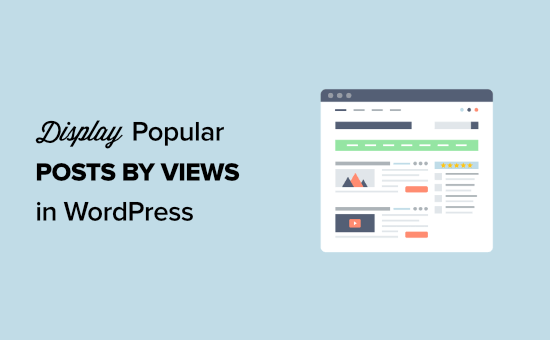
لماذا يتم عرض المقالات المشهورة عن طريق المشاهدات في ووردبريس؟
قد يكون من الصعب أحيانًا على زوارك العثور على أفضل محتوى لديك. حتى مقالاتك الأكثر شيوعًا يمكن أن تضيع عندما يكون لديك الآلاف من المقالات .
يتيح لك عرض مقالاتك الأكثر شيوعًا إظهار مقالاتك الأكثر شيوعًا في أي مكان عبر مدونة ووردبريس الخاصة بك.
مقالاتك المشهورة هي أنجح أجزاء المحتوى لسبب ما. من خلال عرض هذه العناصر للزائرين ، ستعمل على بناء الثقة وتحسين الدليل الاجتماعي والتأكد من بقاء الزائرين على موقعك على الويب لفترة أطول.
عندما يظل زوارك على موقع الويب الخاص بك على ووردبريس لفترة أطول ، يمنحك هذا مزيدًا من الوقت لإقناعهم بإجراء عملية شراء أو الانضمام إلى رسالتك الإخبارية عبر البريد الإلكتروني أو اتخاذ إجراء آخر.
مع ذلك ، دعنا نلقي نظرة على كيفية عرض المشاركات المشهورة ببساطة من خلال طرق العرض في ووردبريس
عرض المقالات المشهورة عن طريق طرق العرض باستخدام الإضافة في ووردبريس
هناك العديد من الإضافات المشهورة لمشاركات ووردبريس التي يمكنك استخدامها لعرض المحتوى الأكثر شيوعًا لديك ، ولكن أسهل إضافة للاستخدام هو MonsterInsights.
MonsterInsights هو أفضل حل تحليلات لبرنامج ووردبريس يستخدمه أكثر من 3 ملايين موقع. يتيح لك ببساطة عرض مشاركاتك المشهورة في أي مكان على موقع ووردبريس الخاص بك.
يمكنك أيضًا استخدام ميزة Inline Popular Posts لعرض مقالاتك المشهورة مباشرةً داخل المحتوى الخاص بك.
أول شيء عليك القيام به هو تثبيت الإضافة .
عند التنشيط والإعداد ، انتقل إلى Insights »Popular Posts ثم انقر فوق عنصر القائمة” Popular Posts Widget “.
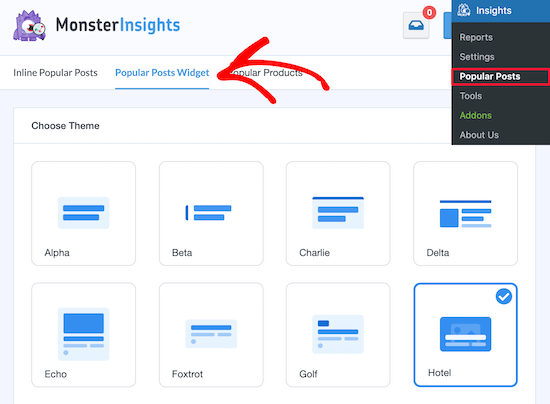
في هذه الشاشة ، يمكنك تحديد نمط المقال المشهور الذي تريد استخدامه. هذا سوف يتحكم في ظهور مشاركاتك المشهورة .
هناك الكثير من خيارات التخصيص الإضافية أيضًا.
على سبيل المثال ، ضمن مربع التعريف “معاينة الموضوع” ، يمكنك عرض مشاركاتك المشهورة بتنسيق “عريض” أسفل المحتوى الخاص بك ، أو على الجانب الأيمن من صفحتك باستخدام خيار “ضيق”.
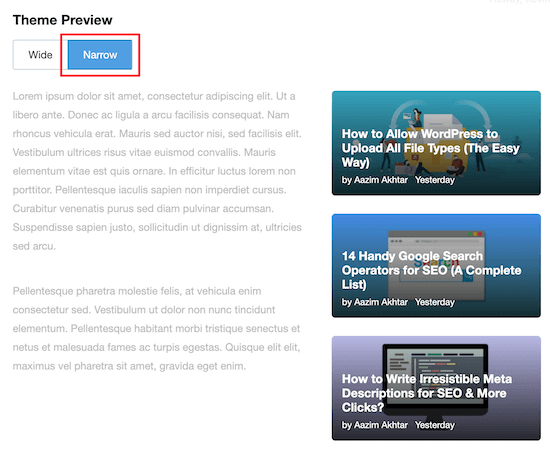
بعد ذلك ، يمكنك تغيير لون وحجم عنوان المقال والمؤلف والتاريخ.
ستغير قائمة “خيارات تخطيط القطعة” عدد الأعمدة المعروضة. هناك خيارات عرض إضافية يمكنك تخصيصها على هذه الشاشة أيضًا.
سيحفظ MonsterInsights جميع الإعدادات تلقائيًا بعد إجراء تغيير.
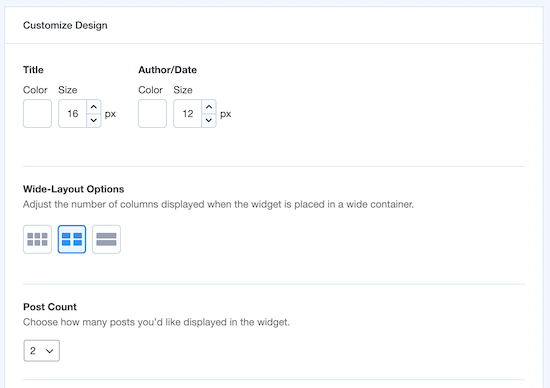
بمجرد تخصيص قالب مشاركاتك المشهورة ، سيكون لديك بعض الطرق المختلفة لإضافتها إلى ووردبريس .
في مربع التعريف “خيارات التضمين” ، هناك 4 خيارات عرض مختلفة. يمكنك حتى استخدام خيارات عرض متعددة معًا. إن أبسط طريقة هي تشغيل مفتاح تبديل “الموضع التلقائي”.
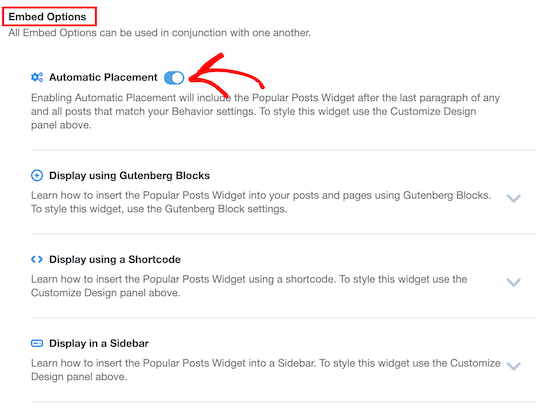
يمكنك أيضًا عرض المقالات المشهورة باستخدام Gutenberg Blocks في محرر ووردبريس الجديد ، باستخدام رمز قصير ، أو عن طريق إضافة عنصر واجهة المستخدم إلى شريط جانبي.
لعرض مشاركاتك المشهورة باستخدام Gutenberg Blocks ، افتح مقالاً أو صفحة تريد تحريرها.
بعد ذلك ، انقر فوق رمز “إضافة كتلة”.
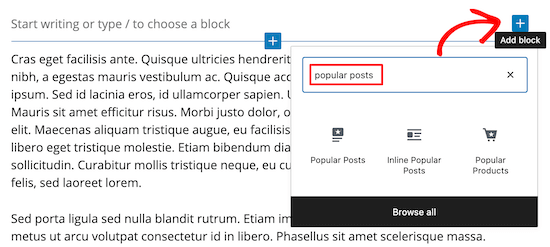
ابحث عن “المشاركات المشهورة ” في شريط البحث ثم حدد خيار “المشاركات المشهورة ” أو “المشاركات المشهورة المضمنة”.
بعد ذلك ، في الشريط الجانبي الأيسر ، يمكنك تخصيص قالب مشاركاتك المشهورة بشكل أكبر.
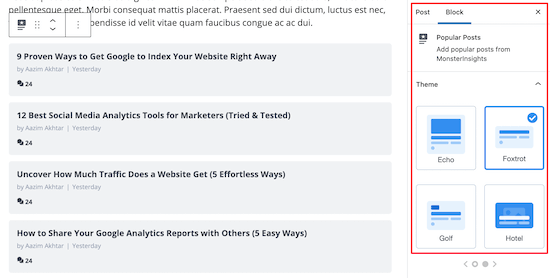
تشبه الإعدادات الإعدادات من قائمة الإضافة MonsterInsights التي أبرزناها أعلاه.
بعد الانتهاء من إضافة وتخصيص قالب مشاركاتك المشهورة ، تأكد من النقر على “نشر” أو “تحديث” لحفظ التغييرات.
الآن ، سيرى زوار موقعك مشاركاتك المشهورة عندما يزورون موقع الويب الخاص بك.
نأمل أن تساعدك هذه المقالة في تعلم كيفية عرض المقالات المشهورة من خلال طرق العرض في ووردبريس.



















